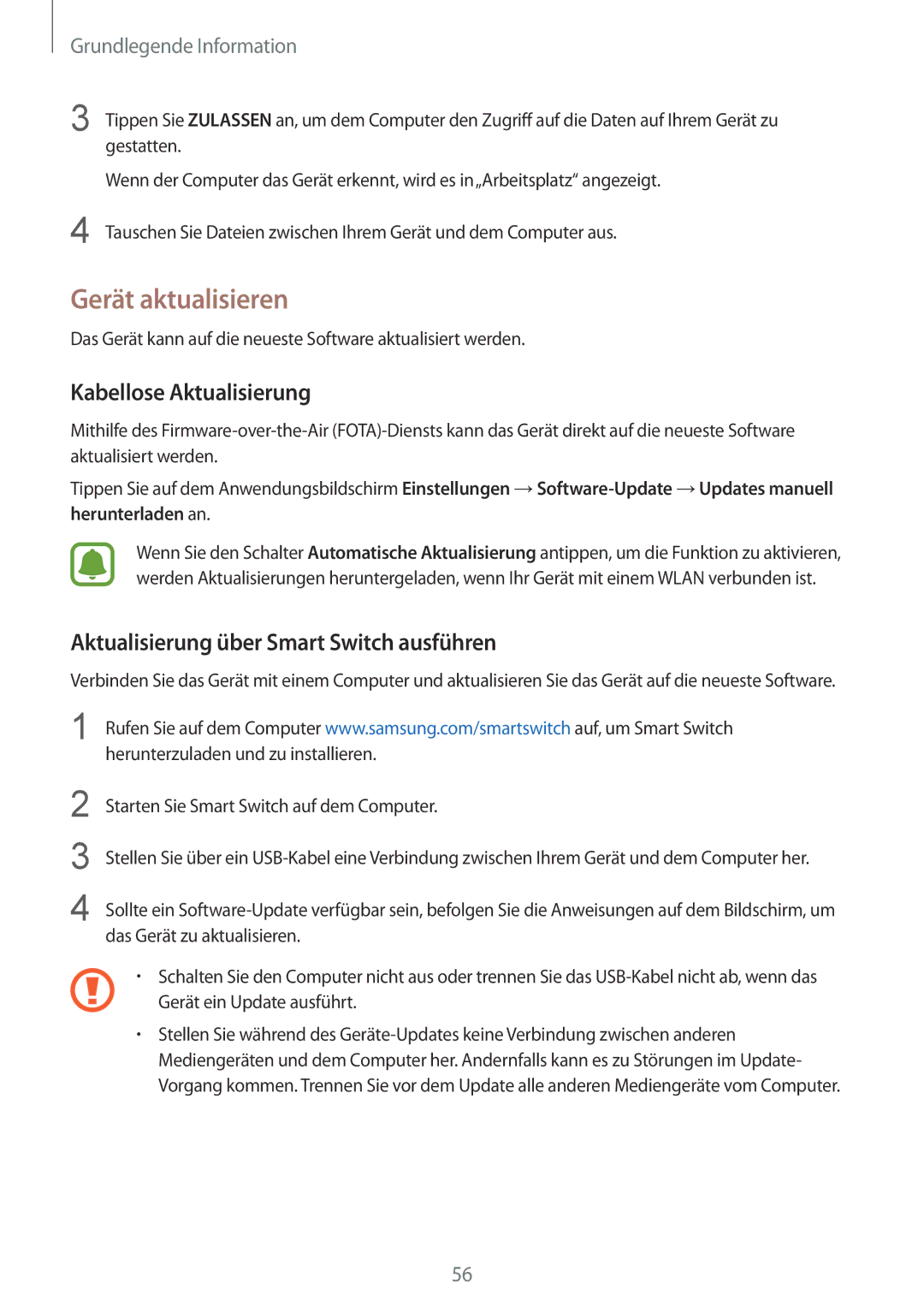Grundlegende Information
3 | Tippen Sie ZULASSEN an, um dem Computer den Zugriff auf die Daten auf Ihrem Gerät zu |
| gestatten. |
| Wenn der Computer das Gerät erkennt, wird es in„Arbeitsplatz“ angezeigt. |
4 | Tauschen Sie Dateien zwischen Ihrem Gerät und dem Computer aus. |
Gerät aktualisieren
Das Gerät kann auf die neueste Software aktualisiert werden.
Kabellose Aktualisierung
Mithilfe des
Tippen Sie auf dem Anwendungsbildschirm Einstellungen
Wenn Sie den Schalter Automatische Aktualisierung antippen, um die Funktion zu aktivieren, werden Aktualisierungen heruntergeladen, wenn Ihr Gerät mit einem WLAN verbunden ist.
Aktualisierung über Smart Switch ausführen
Verbinden Sie das Gerät mit einem Computer und aktualisieren Sie das Gerät auf die neueste Software.
1 Rufen Sie auf dem Computer www.samsung.com/smartswitch auf, um Smart Switch herunterzuladen und zu installieren.
2
3
4
Starten Sie Smart Switch auf dem Computer.
Stellen Sie über ein
Sollte ein
•Schalten Sie den Computer nicht aus oder trennen Sie das
•Stellen Sie während des
56